Power BI 矩阵多门店销售库存Top款对比
Power BI 矩阵多门店销售库存Top款对比

wujunmin
发布于 2024-01-09 14:59:47
发布于 2024-01-09 14:59:47
代码可运行
运行总次数:0
代码可运行
首先看一个最基础的版本,不同门店的畅销款产品ID和销量同时展示对比:
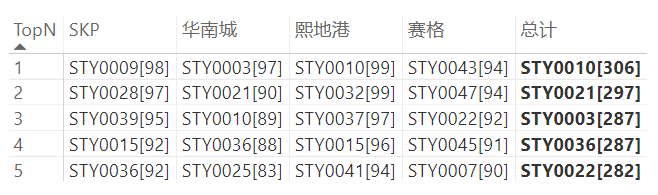
这里TopN列用字段参数生成,也可以直接公式生成:
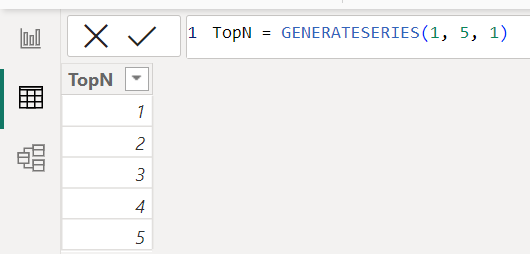
矩阵的值如下设置:
TopN.按销量.产品ID&销量 =
--公众号、知乎、B站:wujunmin
VAR t =
FILTER ( ALLSELECTED ( '产品资料'[产品ID] ), [排名.产品销量.ROWNUMBER] = [TopN 值] )
RETURN
CONCATENATEX ( t, [产品ID] & "[" & [销量] & "]", "," )其中,排名可能有重复值,如一个格子只展示一个产品,排名时使用ROWNUMBER函数去重:
排名.产品销量.ROWNUMBER = ROWNUMBER(ALLSELECTED('产品资料'[产品ID]),ORDERBY([销量],DESC))把TopN列、商场门店列、展示的数值如下拖拽,完成设置。
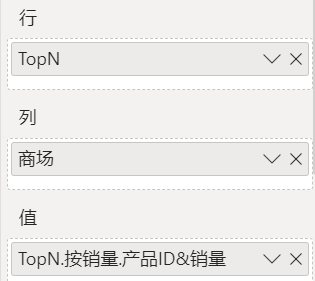
此处值也可以换成图片,上方度量值返回的数据改成图像URL即可:
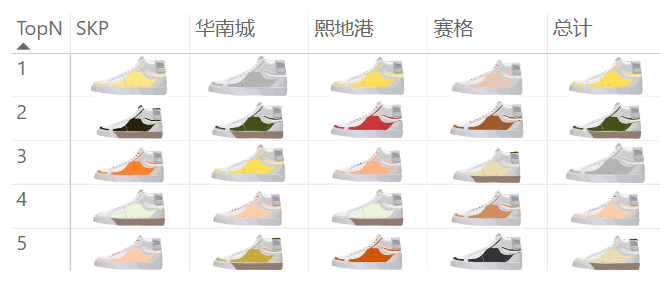
接着深化一步,图片与产品ID、销量也可以同时展示,实现方式为值区域先放置产品图片,再拖拽产品ID&销量度量值,然后切换到行:
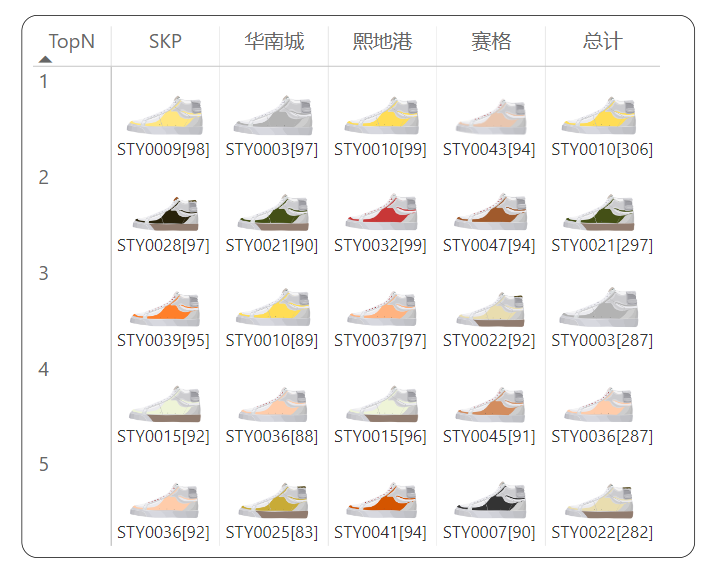
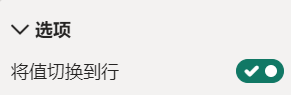
第二次深化,[TopN.按销量.产品ID&销量]度量值返回的值再多加一个库存,即可销售库存同时查看:
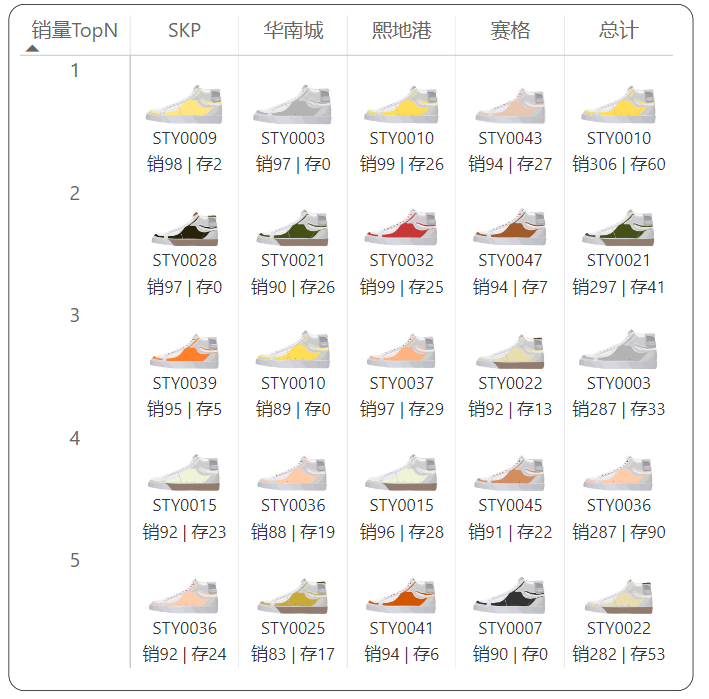
第三次深化,产品图片左侧加入SVG条件格式排名图标是另外的效果:
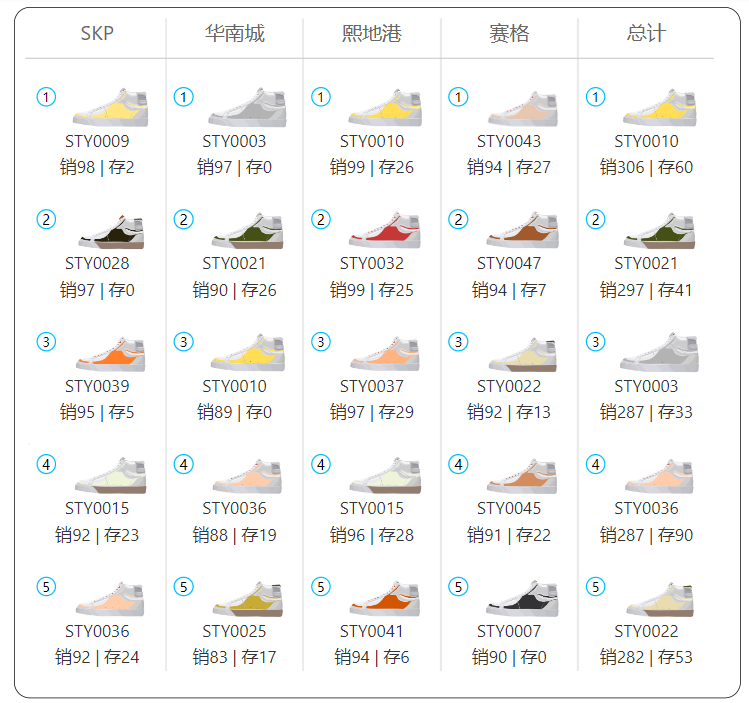
第四次深化,销售和库存分成两个值存放,并分别加入SVG排名图标,可以看到销售TopN是不是库存TopN:
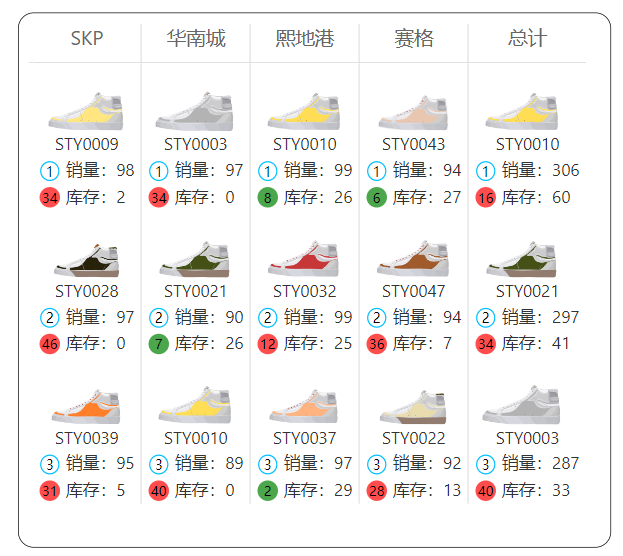
以上全部是按销售Top排序,也可使用2023年12月推出的新切片器切换为按库存排序,这是第五次深化:
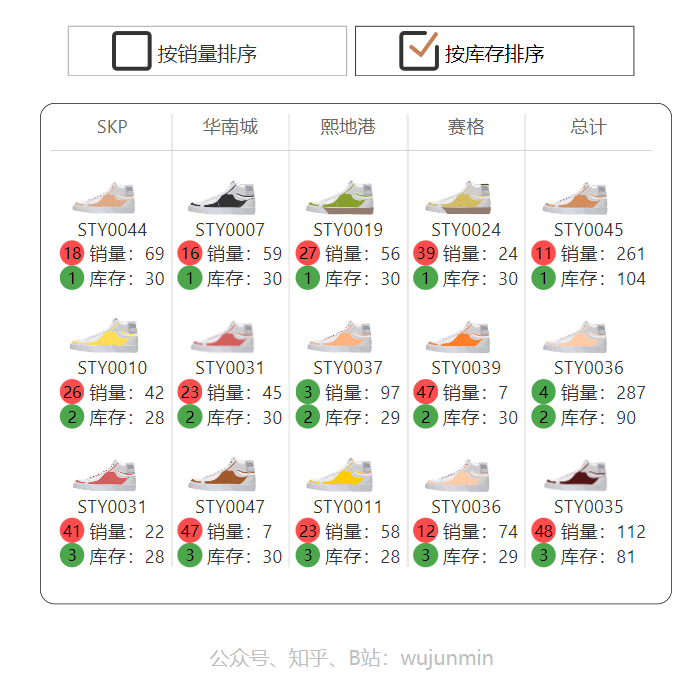
通过以上技巧实现了单门店内部的销售Top、库存Top对比,也实现了不同门店之间的对比。
本文参与 腾讯云自媒体同步曝光计划,分享自微信公众号。
原始发表:2024-01-08,如有侵权请联系 cloudcommunity@tencent.com 删除
评论
登录后参与评论
推荐阅读

